2 Cara Mudah Memutar File MKV di iPad
Bisakah saya memutar file MKV di iPad?
Anda tidak dapat langsung memutar MKV di iPad, baik menggunakan iPad Pro, iPad Air, iPad mini, atau iPad 2/4/6/8. MKV adalah salah satu jenis format wadah multimedia yang populer. Tapi itu tidak dapat didukung oleh semua produk Apple termasuk iPad, iPhone, iPod dan Mac. Lalu bagaimana caranya? mainkan MKV di iPad?

Anda dapat menggunakan pihak ketiga aplikasi untuk memutar file MKV di iPad. Anda juga dapat memilih untuk mengonversi MKV ke format yang didukung iPad seperti MP4 atau MOV. Di sini, di posting ini, kami akan membagikan 2 cara efektif untuk membantu Anda memutar file MKV di iPad Pro, Air, mini, dan model lainnya.
Bagian 1. Cara Langsung Memutar File MKV di iPad dengan VLC
Seperti yang disebutkan di atas, Anda tidak diperbolehkan memutar file MKV secara langsung di iPad Pro, Air, mini, atau iPad 8/6/4/2. Tetapi ada beberapa aplikasi pemutar MKV pihak ketiga yang ditawarkan di App Store yang dapat membantu Anda memutar MKV di iPad, iPhone, atau iPod touch. Anda dapat mengandalkan pemutar media populer, VLC untuk memutar video apa pun termasuk file MKV di perangkat iOS Anda.
VLC Media Player adalah alat pemutar file media yang sangat populer yang mendukung semua format video yang sering digunakan termasuk MKV, MOV, MP4, AVI, FLV, dan banyak lagi. Ini memungkinkan Anda untuk memutar file media di komputer Windows, Mac dan Linux. Selain itu, VLC menghadirkan aplikasi iOS yang memungkinkan Anda memutar file MKV di iPad dan iPhone.
Langkah 1. Pergi ke Toko aplikasi di iPad Anda dan cari VLC. Hasil pencarian pertama adalah VLC untuk Seluler. Ketuk di atasnya lalu ketuk Dapatkan untuk menginstalnya secara gratis di iPad Anda. Aplikasi VLC ini kompatibel dengan iPad, iPhone, iPod touch, dan Apple TV.
Langkah 2. Ketuk ikon VLC untuk membukanya. Sekarang Anda dapat menyinkronkan file MKV Anda melalui iTunes, berbagi Wi-Fi, atau layanan cloud. Setelah itu, Anda dapat melihatnya di Video. Di sini Anda juga dapat memeriksa file MKV Anda di File aplikasi. Pilih file MKV yang ingin Anda putar di iPad, lalu ketuk Bagikan tombol.
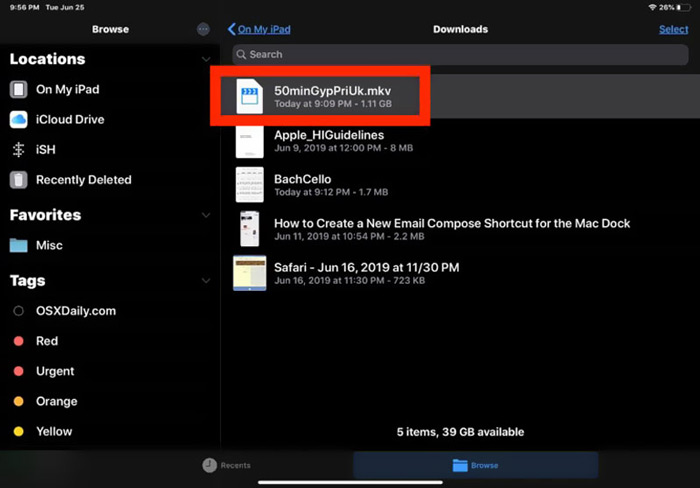
LANGKAH 3. Pilih Buka di VLC atau Salin ke VLC pilihan dari daftar drop-down. Kemudian Anda dapat memainkan MKV di iPad dengan aplikasi VLC ini.
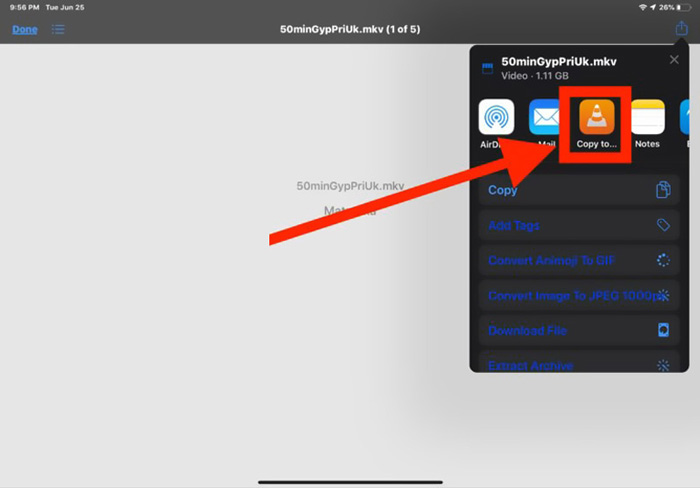
Selain file MKV, Anda juga dapat mengandalkan VLC untuk memutar file media lain dengan mudah. Pasti ada yang lain pemain MKV Suka KMPlayer dan banyak lagi yang dapat membantu Anda menonton file MKV di iPad.
Bagian 2. Bagaimana Mengkonversi MKV ke MP4 untuk Pemutaran di iPad
Saat Anda ingin memutar file MKV di iPad, Anda juga dapat memilih untuk mengonversi MKV ke format video yang didukung iPad seperti MP4 atau MOV. Untuk melakukan itu, Anda dapat mengandalkan perangkat lunak konversi MKV profesional, Pengonversi Video Online Gratis.
Konverter MKV ke iPad ini sangat mendukung format video dan audio yang sering digunakan. Ini memungkinkan Anda untuk mengonversi MKV ke format yang didukung iPad termasuk MOV dan MP4 tanpa kehilangan kualitas. Panduan berikut akan menunjukkan cara menggunakannya untuk mengonversi MKV ke iPad.
Langkah 1. Buka browser Anda seperti Chrome, IE, Firefox atau Safari, dan buka situs Free Online Video Converter ini. Ketika Anda sampai di sana, klik Tambahkan File untuk Dikonversi lalu unduh untuk menginstal Peluncur FVC ukuran kecil dengan cepat untuk konversi MKV.

Langkah 2. Akan ada pop-up Membuka file jendela muncul di layar bagi Anda untuk menelusuri dan mengimpor file MKV Anda. Kemudian Anda akan dibawa ke jendela konversi utama. Anda dapat melihat banyak format video populer seperti MP4, MKV, MOV, AVI, FLV, WMV, VOB, WEBM, dan banyak lagi yang terdaftar di sana. Di sini Anda harus memilih MP4 atau MOV sebagai format keluaran.
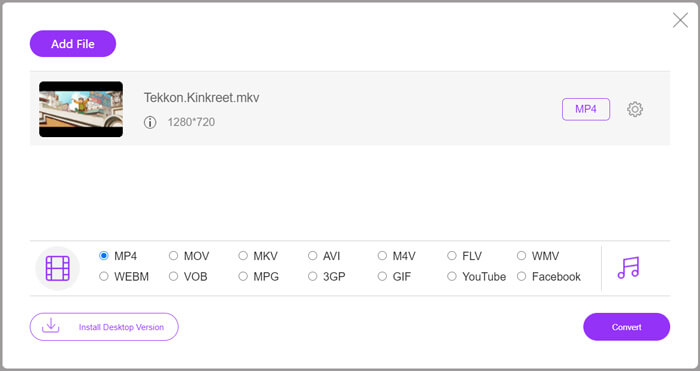
LANGKAH 3. Sebelum mengonversi, Anda dapat mengklik Pengaturan ikon di sebelah format output untuk menyesuaikan berbagai pengaturan video dan audio. Di sini Anda diperbolehkan untuk menyesuaikan resolusi video, encoder, frame rate, bitrate, saluran audio, sample rate dan banyak lagi. Klik baik tombol untuk menyimpan perubahan Anda.
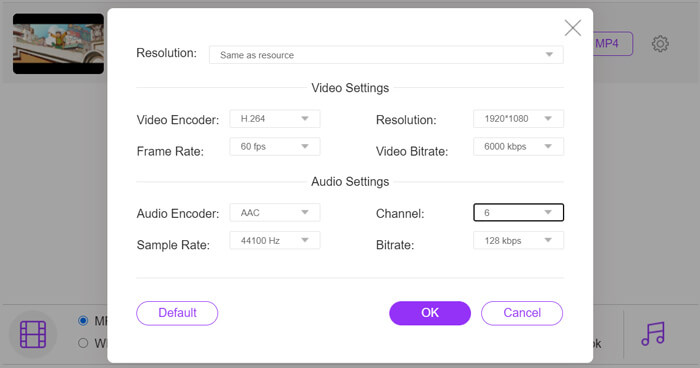
LANGKAH 4. Setelah semua operasi ini, Anda dapat mengklik Mengubah tombol untuk mulai mengonversi MKV ke MP4. File output akan mempertahankan kualitas gambar dan suara asli. Kemudian Anda dapat mentransfernya ke iPad untuk pemutaran.
Bagian 3. FAQ Memutar File MKV di iPad
Pertanyaan 1. Dapatkah iMovie mengedit file MKV?
Tidak. Seperti yang kami sebutkan di atas, semua perangkat Apple dan perangkat lunak terkait tidak dapat mendukung format MKV. Sebagai editor default untuk iPad, iPhone, dan Mac, iMovie tidak dapat membuka dan mengedit file MKV.
Pertanyaan 2. Bisakah VLC mengonversi MKV ke MP4?
Iya. VLC Media Player memiliki kemampuan untuk mengonversi file MKV. Anda dapat membuka VLC, klik menu Media dan gunakan fitur Convert/Save. Di jendela Open Media, Anda dapat mengklik tombol Add untuk memuat file MKV Anda. Klik tombol Convert dan kemudian pilih MP4 sebagai format target. Setelah itu, Anda dapat memilih folder tujuan yang sesuai dan mengganti nama file output. Kemudian Anda dapat mengklik tombol Start untuk melakukan konversi video dari MKV ke MP4 dengan VLC.
Pertanyaan 3. Bisakah Windows 10 memutar file MKV?
Anda tidak dapat mengandalkan pemutar default, Windows Media Player untuk memutar file MKV di PC Windows 10. Saat Anda ingin membuka file MKV, Anda harus mengandalkan beberapa pemutar media pihak ketiga seperti VLC, PotPlayer, dan lainnya.
Kesimpulan
Setelah membaca posting ini, Anda bisa mendapatkan 2 tips berguna untuk memutar file MKV di iPad. Baik Anda ingin langsung menonton MKV di iPad, atau mengonversi MKV ke format yang didukung iPad, Anda dapat menemukan alat yang tepat. Untuk pertanyaan lebih lanjut tentang memainkan MKV di iPad, Anda dapat meninggalkan pesan kepada kami.



 Video Converter Ultimate
Video Converter Ultimate Perekam Layar
Perekam Layar



